В операционных системах Windows обычно не удаётся сразу увидеть скрытые папки и файлы, потому что по умолчанию в параметрах отключён показ скрытых папок и файлов. Чтобы сделать скрытые папки видимыми нужно изменить значение в параметрах на Показывать скрытые файлы и папки. Многие сами могут сделать скрытую папку или файл в целях безопасности или конфиденциальности.
Как включить отображение скрытых папок
Нужно запустить Панель управления нажав на клавиатуре одновременно клавиши WIN+X и выбрав в появившемся контекстном меню Панель управления.

В открывшейся Панели управления нужно перейти в категорию «Оформление и персонализация».

В категории Оформление и персонализация нужно найти абзац «Параметры папок» и нажать в нём на пункт «Показ скрытых файлов и папок». Откроется окно под названием «Параметры папок».

В этом окне на вкладке «Вид» нужно в дополнительных параметрах найти в самом низу пункт «Показывать скрытые файлы, папки и диски» и у этого пункта нужно поставить точку и нажать кнопку «ОК» или «Применить». После этого окно Параметры и Панель управления можно закрыть.

Теперь вы можете посмотреть скрытые папки, файлы и диски в проводнике. Найти скрытую папку среди других папок можно по внешнему виду, её ярлык бледнее.
Как создать скрытую папку или файл
Чтобы скрыть папку на компьютере нужно нажать на нужный файл или папку правой кнопкой мыши и выбрать из открывшегося контекстного меню «Свойства».
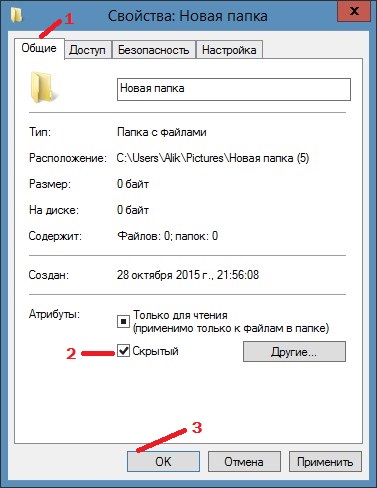
Откроется окно под названием Свойства. В этом окне на вкладке «Общие», чтобы сделать невидимую папку нужно в абзаце «Атрибуты» установить галочку у пункта «Скрытый» и нажать кнопку «ОК» или «Применить». После этого если в параметрах папок установить «Не показывать скрытые файлы, папки и диски» то файл или папка на котором вы установили атрибут скрытый исчезнет. Чтобы снова видеть скрытые папки нужно будет в параметрах папок установить «Показывать скрытые файлы, папки и диски».
Видео
В этом видео показано как создать невидимую папку.